컴퓨터는 찌꺼기 파일을 쌓는 이상한 버릇이 있죠? 그래서 수시로 정리를 해줘야 합니다. 만약 정리를 해주지 않는다면, 찌꺼기 파일이 저장 공간을 차지하게 되고, 쌓이는 파일 유형에 따라 오류가 생길 수도 있어요. 문제는 어떻게 청소를 하느냐는 것인데, 아래 컴퓨터 최적화를 하는 방법에 대한 글을 정리해두었으니, 필요할 때 읽어보시면 될 것 같습니다!
컴퓨터 최적화를 하고 싶을 땐 최적화 프로그램을 하나 받아서 사용하면 됩니다. 레지스트리도 말끔하게 정리를 하려면 제목에 적어둔 c클리너가 좋은 선택이 될 거예요. 해당 툴은 [ccleaner.com/ccleaner/builds]를 찾아가면 언제든지 받을 수 있습니다. 워낙 유명한 프로그램이라 포털에서 검색해서 홈페이지를 찾을 수도 있어요.

홈페이지를 찾아가면 다양한 종류가 보일 거예요. 여기서 포터블 방식을 사용하는 것이 제일 편리합니다. 설치해서 써도 무방한데, 사실 설치를 한다고 해서 특별한 기능이 더 추가되는 것은 아니기 때문에 설치 과정이 생략되는 포터블을 추천합니다. 포터블은 마우스 휠을 굴리면서 조금 아래쪽으로 이동하면 다운로드 버튼이 보일 거예요. 정확한 위치는 하단에 올려둔 이미지를 참고하시면 될 것 같습니다!

포터블 파일을 받았다면 압축 파일을 하나 확인하실 수 있을 거예요. 물론 압축을 풀어주면 됩니다. 압축을 해제하는 과정은 우 클릭을 해서 해제 메뉴를 누른 뒤 기다리는 것이 전부이니, 제가 세세한 내용을 설명하지 않아도 괜찮겠죠?

압축을 풀면 그 안에 있는 실행 아이콘이 보입니다. 64가 붙은 아이콘은 64비트 사용자가 선택하는 아이콘이고, 그냥 CCleaner라 적힌 아이콘은 32비트 사용자를 위한 아이콘입니다. 혹시 사용하는 운영체제의 버튼을 모르겠다면, 그냥 아무런 종류나 실행을 해도 괜찮아요. 아니면 키보드에서 [윈도우 키 + Pause Break]을 누른 뒤에 시스템 화면의 내용을 확인해보셔도 됩니다.

처음 실행을 하면 영문 버전이라 조금 난감하실 거예요. 다행히 한국어를 공식적으로 지원하고 있으니, 그냥 언어 설정만 변경을 해주면 됩니다. 왼쪽 아래에 있는 옵션 메뉴를 눌러주세요. 그리고 세부 화면으로 이동하면 세팅을 눌러줍니다. 그럼 언어 설정 변경을 하는 부분이 바로 보일 것입니다. 여기서 korean을 선택해주면 언어 설정은 완료가 됩니다. 쉽죠?

언어 설정이 완료되면 본격적으로 최적화를 해줄 순서인데, 우선 왼쪽의 레지스트리를 눌러주세요. 그리고 오른쪽으로 시선을 옮겨서 문제 탐색이라 적힌 파란색 버튼을 눌러주면 됩니다.

파란색 버튼을 누르면 바로 스캔이 되는 것을 확인할 수 있을 것입니다. 컴퓨터 환경에 따라 스캔 시간이 달라질 수 있는데, 느린 프로그램이 아니기 때문에 그리 오랜 시간이 걸리지는 않을 거예요!
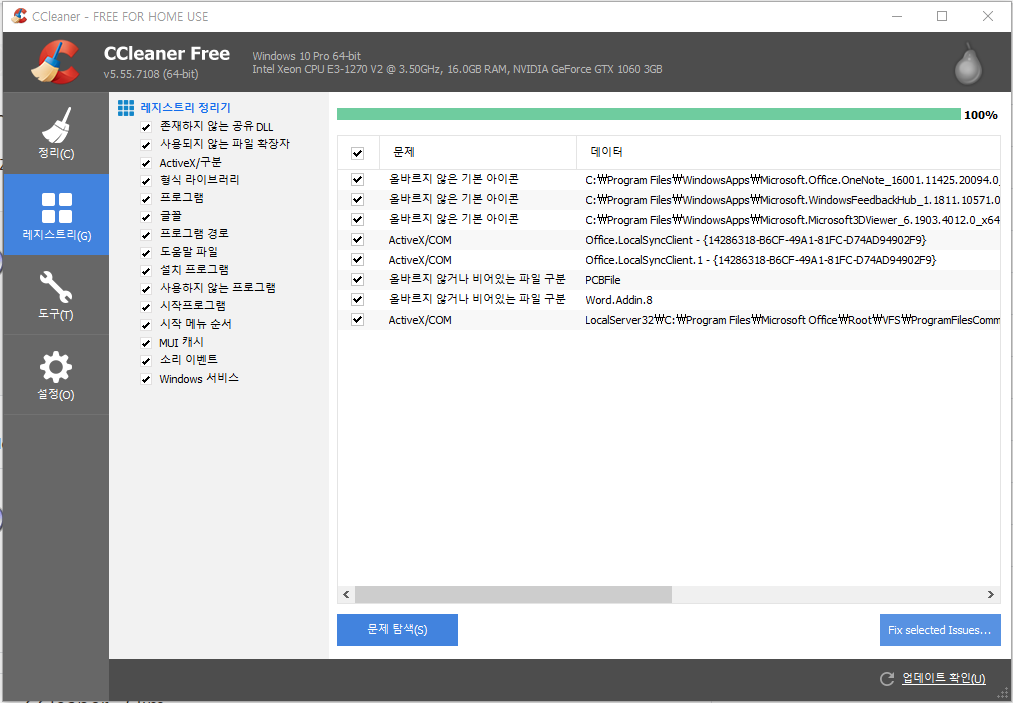
스캔이 완료되면 이제 오른쪽 아래에 있는 버튼을 눌러주세요. 그럼 백업을 하겠냐는 대화 상자가 하나 열리는데, 저는 지금까지 백업을 한 번도 해본 적이 없지만 문제가 생긴 적은 전혀 없었습니다. 혹시 행여나 생길 문제에 대비를 하고 싶다면 예 버튼을 눌러서 백업을 만든 뒤에 청소를 해주세요. 백업을 만들고 싶지 않다면 아니요 버튼을 눌러서 과정을 진행하면 됩니다.

예 혹은 아니요 버튼을 누르면 또 다른 대화 상자가 하나 나올 거예요. 여기에서는 선택한 모든 문제 수정을 눌러주면 됩니다. 굳이 문제 수정 버튼을 하나씩 눌러줄 필요는 전혀 없어요.

이제 레지스트리 정리는 완료가 되었습니다. 왼쪽에 있는 정리 탭으로 이동해서 남은 최적화 작업도 진행을 해주세요. 청소할 수 있는 항목을 선택할 수도 있는데, 저는 빈 공간 보안 삭제를 제외한 모든 항목에 체크를 해두고 사용하는 편입니다. 물론 그렇게 사용을 해도 문제가 생기는 일은 전혀 없었어요.

대단한 정보를 담고 있는 글은 아니었지만 컴퓨터의 속도를 조금이나마 빠르게 하는데 보탬이 될 수 있었길 바라며 저는 이쯤에서 물러나도록 하겠습니다!

